Trafikoa lineako edozein negozioren oinarria da. Zenbat eta trafiko gehiago izan, orduan eta diru-sarrera gehiago lortuko dituzu. Zure webgunera trafikoa bideratzeko dozenaka modu ezberdin dauden arren, SEO eraginkorrena da. Tutorial honek erakusten dizu nola instalatu eta konfiguratu Yoast SEO (ezarpen onenak eta gomendatuak erabiliz).
Bada zure WordPress-powered webgunea erabiliz optimizatuta dago Yoast SEO, saltzen ari zarena erosteko prest dauden milaka bisitari jaso ditzakezu egunero doan.
Horretan murgildu baino lehen Yoast WordPress SEO pluginaren ezarpenak azal dezagun azkar zergatik den hain garrantzitsua SEO.
Bilaketa organikotik doan bisitari kopuru hori jasotzea da merkaturatzaile eta enpresa jabe guztiek amesten dutena.
Baina hona hemen akordioa:
Hara iristea zaila da, eta SEO lan handia suposatzen du. Orrialdetik eta orrialdetik kanpoko SEO kudeatu behar duzu.
Jende askok garrantzia kendu egiten dio orrialdeko SEO ona. Baina sinetsi iezadazu, orrialdetik kanpoko SEO bezain garrantzitsua da linkbuilding bezalako taktikak.
Orrialdeko SEOk laguntzen du Google jakin ezazu zer den zure edukia eta bideratzen saiatzen ari zaren gako-hitzak.
Orain, orrialdeko SEO sinplea dirudi azalean, baina asko dago oholtza gainean.
Ez da gako-hitz batzuk izenburuari gehitzea eta gako-hitz berdinak edukian hamaika aldiz botatzea bezain erraza.
Hori da jende gehienaren ustez orrialdeko SEOa. Baina askoz gehiago dago. Ziurrenik zeure burua maneiatu dezakezun baino gehiago.
Bitartean WordPress kaxatik kanpo optimizatuta dago bilatzaileak bezala Google, oraindik zure webgunea bilatzaileetarako guztiz optimizatzeko behar dituzun ezaugarri asko falta zaizkio.
Esate baterako, WordPress ez du zure argitalpenen eta orrien meta deskribapena editatzeko modu integraturik eskaintzen.
Hemen da Yoast SEO plugina WordPress erreskatera dator.
Yoast doakoa da WordPress plugina orrialdeko SEOren atal tekniko guztia kudeatzen duena, hobekien zertan zentratu zaitezke, eduki bikaina sortuz.
Honetan Yoast SEO tutoriala, instalatzeko eta konfiguratzeko prozesu sinplean gidatuko zaitut WordPress SEO Yoast plugina.
Askotan galdetzen didate zein den Yoast-en ezarpen onenak eta gomendagarriak. Hau da bakoitzean erabiltzen ditudan prozesu eta konfigurazio ezarpen zehatzak Nik sortzen dudan webgunea. Beraz, prest bazaude, murgil gaitezen.
Zer da Yoast SEO
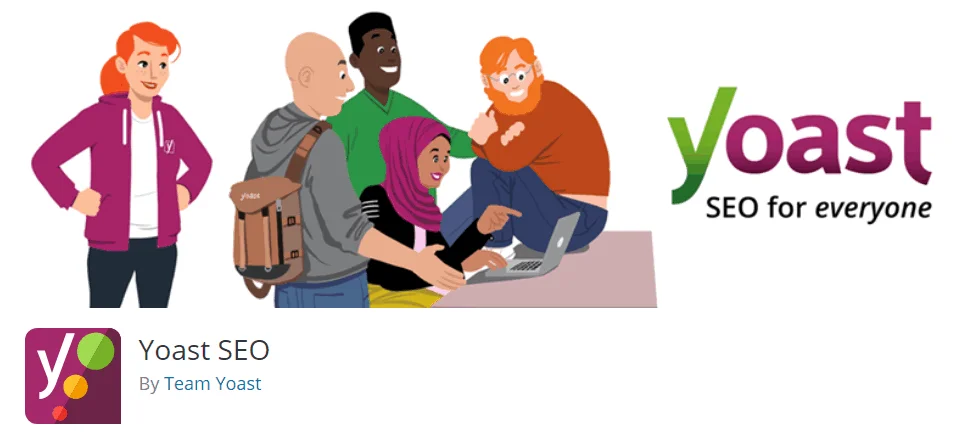
Yoast SEO doakoa da WordPress plugina Joost De Valk-ek sortua, zure webgunea bilatzaileetarako optimizatzen laguntzen dizuna, kode lerro bakar bat idatzi gabe.
Pluginak 5 milioi instalazio baino gehiago ditu, bost izarreko balorazioa eta dena kudeatzen du zure gunearen metadatuak sortzea, XML Sitemap, ogi-bihurketak birbideraketak kudeatzea.
Laburbilduz, Yoast-ek SEO erraza eta erraza egiten du guztiontzat.
Ez du zure webgunea bezalako bilatzaileetarako optimizatzen laguntzen Google, baina zure webguneko edukiaren kalitatea hobetzen ere laguntzen dizu.
Yoast SEO irtenbide osoa da. Eta Yoast SEO gabe, dozena bat plugin baino gehiago instalatu beharko dituzu zure gunea bilatzaileetarako guztiz optimizatzeko.
Yoast SEO plugina instalatzen
Plugin-a instalatzea oso prozesu erraza da eta ez du minutu bat baino gehiago behar.
Lehenik eta behin, hasi saioa zurera WordPress guneko aginte-panela. Orain, joan Pluginak -> Gehitu berria:
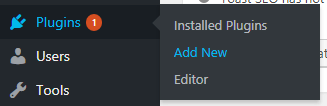
Orain, erabili bilaketa-koadroa "Yoast SEO" bilatzeko:

Egin klik lehen emaitzan instalatzeko botoian instalazio-prozesua hasteko:
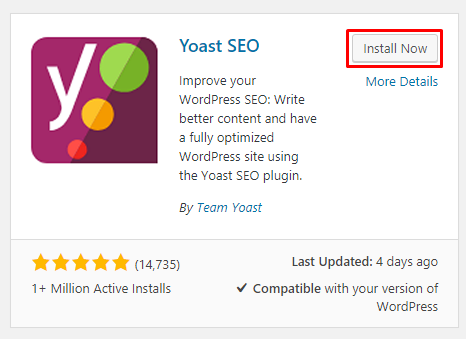
Plugin-a instalatuta dagoenean, egin klik Aktibatu botoian plugina aktibatzeko:
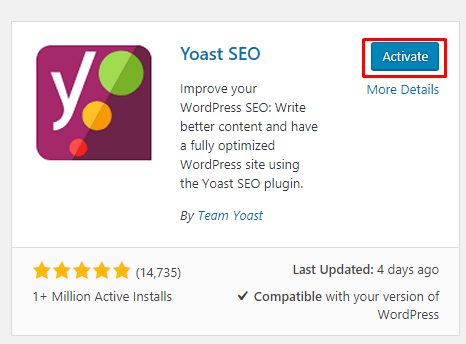
Hori da.
Yoast SEO plugina instalatu berri duzu zure gainean WordPress gunea. Bai!
Orain zure webgunean instalatuta daukazula, konfiguratzen has gaitezke.
Hurrengo ataletan, SEO pluginaren zati guztiak konfiguratzen joango naiz xehetasunez.
SEO panela
Plugin-a instalatu ondoren, menu-elementu berri bat ikusiko duzu zure WordPress admin alboko barra:
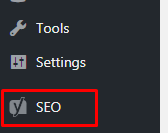
Konfigurazio prozesua hasteko, egin klik zure Admin alboko barrako SEO menuko elementuan. Yoast SEO panelera eramango zaitu:

Yoast SEO pluginaren Arbel orrian, bi koadro ikusiko dituzu:
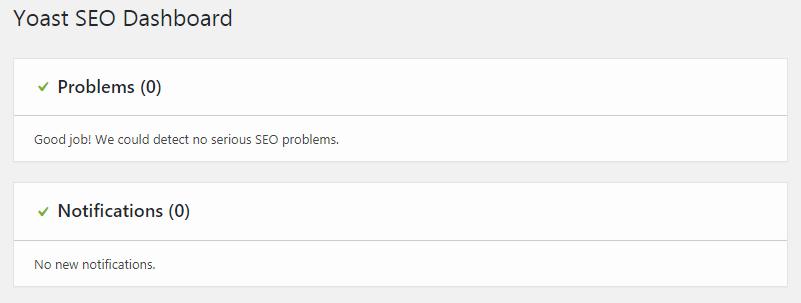
Lehenengoa SEO arazoen berri emateko da. Pluginak zure guneko SEOarekin arazoak antzematen baditu, koadro honetan agertuko dira.
Bigarren koadroa jakinarazpenetarako da. Jakinarazpen hauek plugina hobeto konfiguratzen lagunduko dizute.
Yoast SEO pluginaren oinarrizko konfigurazioa
Plugin honen ezarpen aurreratuetan murgildu aurretik, oinarrizko aukerak konfiguratu behar ditugu. Tutorialaren zati honetan, Yoast SEO paneleko fitxa guztietan gidatuko zaitut.
Aginte-panelak 3 fitxa ditu:
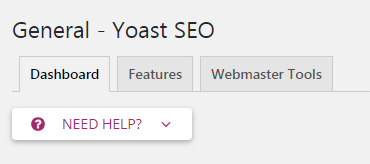
Yoast Ezaugarrien fitxa
Fitxa honek 8 funtzio ditu (aktibatu/desaktibatu ditzakezu):
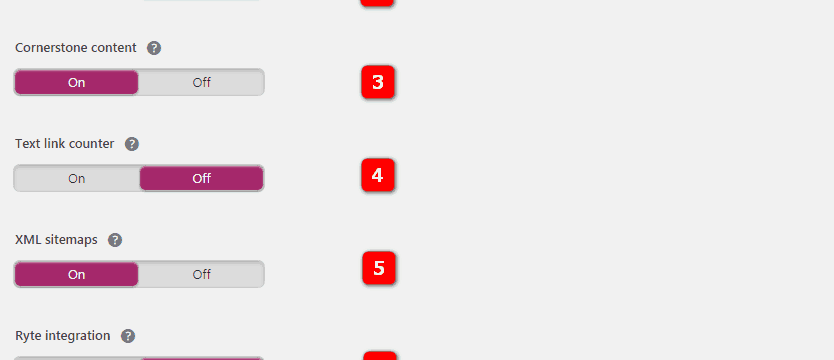
- SEO azterketa: SEO analisiak zure testuaren SEO hobetzeko iradokizunak eskaintzen ditu.
- Irakurgarritasunaren azterketa: Irakurgarritasunaren azterketak zure testuaren egitura eta estiloa hobetzeko iradokizunak eskaintzen ditu. Hau mantendu nahi izango duzu. Asko laguntzen du zure edukiaren kalitatea hobetzen saiatzean.
- Oinarrizko edukia: Funtsezko edukiaren funtzioak zure webguneko oinarrizko edukia markatu eta iragazteko aukera ematen dizu. Funtsezko edukia markatu eta iragazi ahal izan nahi baduzu (horri buruz gehiago geroago atal batean), aukera hau gaituta eduki beharko duzu
- Testu-esteken kontagailua: Yoast SEO-k zure webguneko esteka publiko guztiak zenbatu behar ditu gako-hitz-aingura-testuen iradokizun hobeak eskaintzeko.
- XML gune mapak: Gaitu Yoast SEO-k sortzen dituen XML gune-mapak (behean XML gune-mapak buruz gehiago).
- Ryte integrazioa: Ryte-k astero egiaztatuko du zure webgunea bilatzaileek oraindik indexagarria den ala ez eta Yoast SEO-k hori horrela ez denean jakinaraziko dizu.
- Admin barraren menua: Admin barran menu bat gehitzen du Yoast SEO ezarpenetarako lasterbide erabilgarriak eta gako-hitzak ikertzeko tresnetarako.
- Segurtasuna: egileentzako ezarpen aurreraturik ez: Yoast SEO meta-koadroaren atal aurreratuak erabiltzaileari bilaketa-emaitzetatik mezuak kentzeko edo kanonikoa aldatzeko aukera ematen dio. Egile batek egin nahi ez dituzun gauzak dira. Horregatik, lehenespenez, editoreek eta administratzaileek bakarrik egin dezakete hau. "Desaktibatuta" ezarpenak erabiltzaile guztiei ezarpen hauek alda ditzakete.
Galdera ikurrean klik eginez gero, eginbideari buruzko informazio gehiago ematen da. SEO-n hasiberria bazara, aukera hauek guztiak gaituta edukitzea gomendatzen dizut.
Yoast Webmaster Tools

Fitxa honek zure webgunearen jabetza erraz egiaztatzen laguntzen dizu Google eta beste bilatzaile batzuk Webmaster Tools. Eginbide honek egiaztapen meta-etiketa bat gehituko du zure hasierako orrian. Jarraitu web-arduradunen tresna desberdinetarako estekak eta bilatu meta-etiketa egiaztatzeko metodoaren argibideak egiaztapen-kodea lortzeko.
Zer dira Webmaster Tools?
Bilatzaile nagusi guztiek doako tresnak eskaintzen dituzte webgunearen jabeek beren webguneko bilaketa-datuak azter ditzaten. Pentsa ezazu Google Analytics baina bilaketarako.
Fitxa hau erabiliz zure gunea egiaztatzeko modua azalduko dut geroago atal batean. Dagoeneko zure gunea egiaztatu baduzu erabiltzen dituzun Webmaster Tools-ekin, xehetasun hauek hutsik utz ditzakezu. Egiaztapena behin-behineko prozesu bat besterik ez da.
Konfigurazio morroia erabiltzea (aukerakoa)
Yoast konfigurazio morroia plugina konfiguratzeko modurik errazena da. Konfigurazio morroia erabiltzen duzunean, plugina automatikoki konfiguratzen dizuten galdera soil batzuk egiten zaizkizu.
Plugin-a konfiguratzeko modurik onena ez den arren, ezarpen guztiak aldatzeko aukera ematen ez dizulako, modurik errazena da. Beraz, eskuak zikintzea interesatzen ez bazaizu, hau da irteera.
Konfigurazio morroia erabiltzeko, hautatu SEO menua zure administratzailearen alboko barran WordPress aginte-panela. Orain, joan Orokorra fitxara eta egin klik "Ireki konfigurazio morroia" botoian:
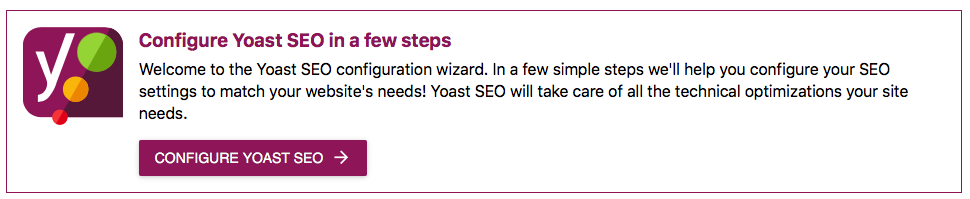
Ongietorria pantaila
Orain konfigurazio morroiaren Ongietorri pantaila ikusiko duzu. Egin klik konfigurazio botoian morea konfigurazio morroia hasteko:
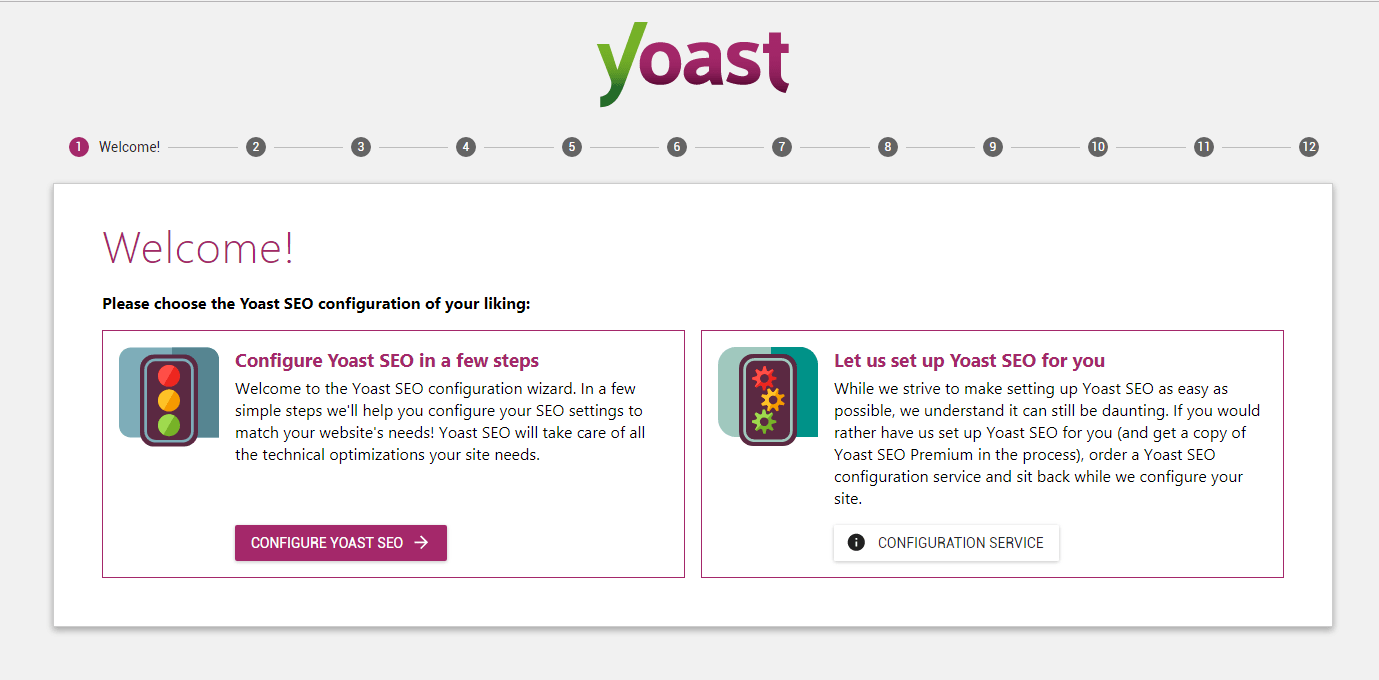
Urratsera 2
Orain, hautatu Produkzioa ingurune gisa, hau zuzeneko gune bat baita:
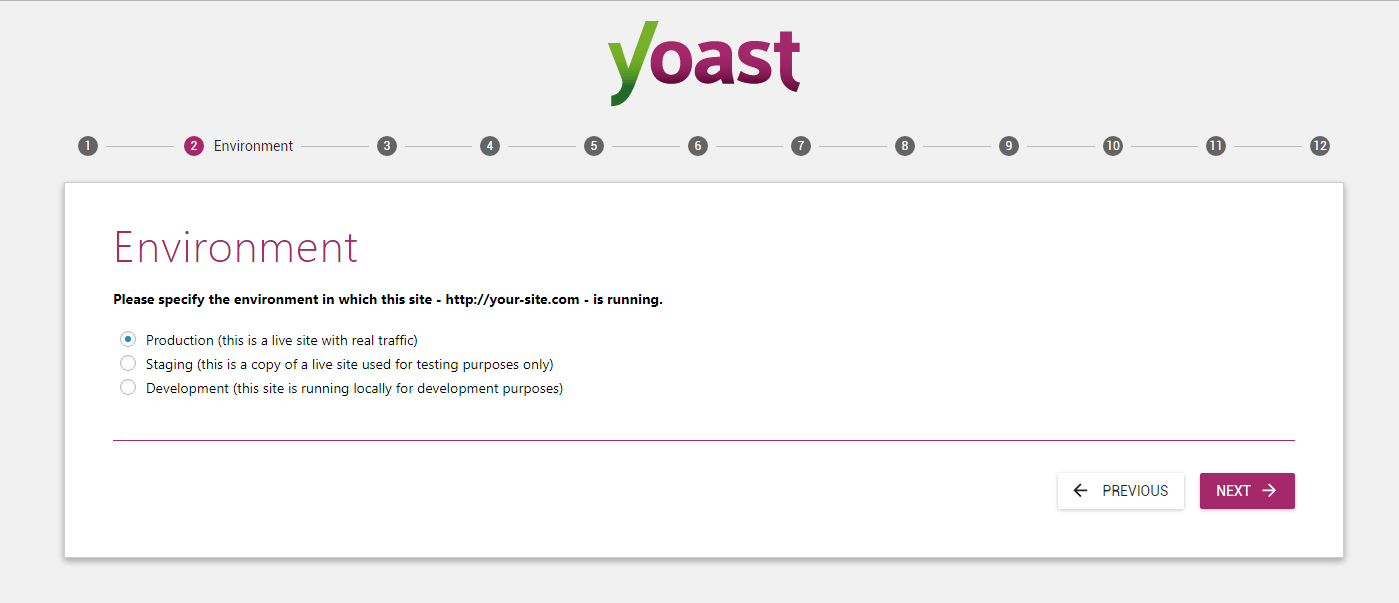
Urratsera 3
Orain, 3. urratsean, gune mota hautatu beharko duzu.
Aukeratu zure gunera hobekien egokitzen den gune mota. Honek Yoast SEO zure gune motaren ezarpenak hobeto konfiguratzen lagunduko dio:
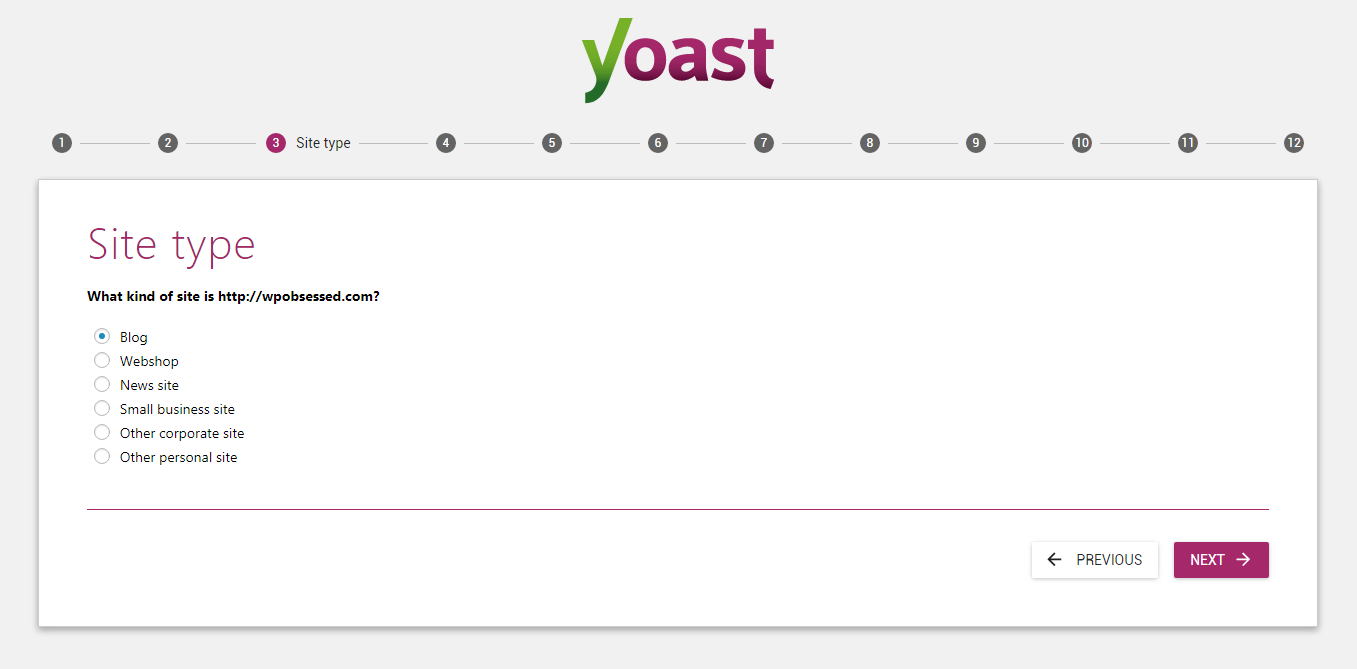
Urratsera 4
4. urratsean, hautatu zure webgunea Enpresa bati edo Pertsona bati buruzkoa den.
Gune pertsonal bat zuzentzen baduzu, hautatu Pertsona. Horren ondoren, idatzi zure edo zure enpresaren izena eta egin klik hurrengo botoian:
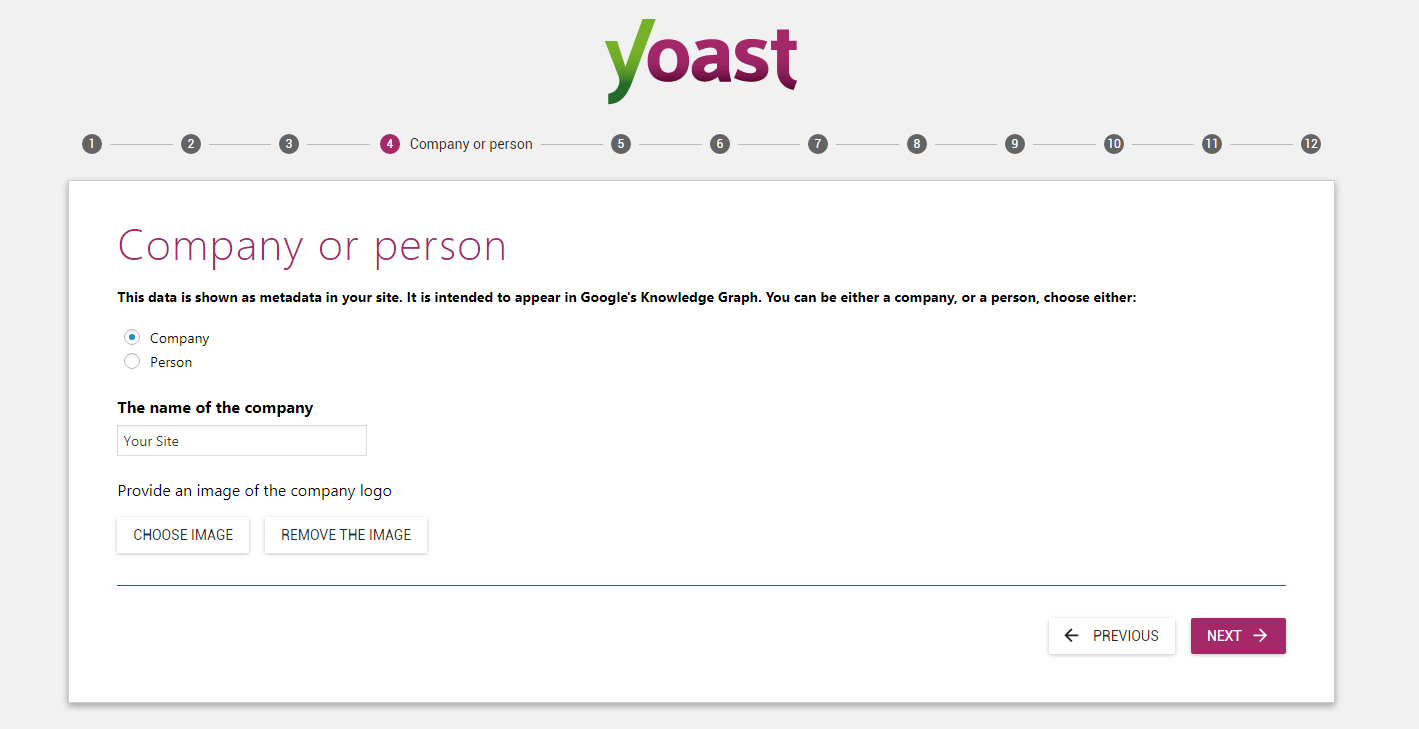
Urratsera 5
Orain, 5. urratseko profil sozialak aukerakoak dira, beraz, hutsik utzi ditzakezu nahi ez badituzu lotura zure profil sozialak zure blogera:
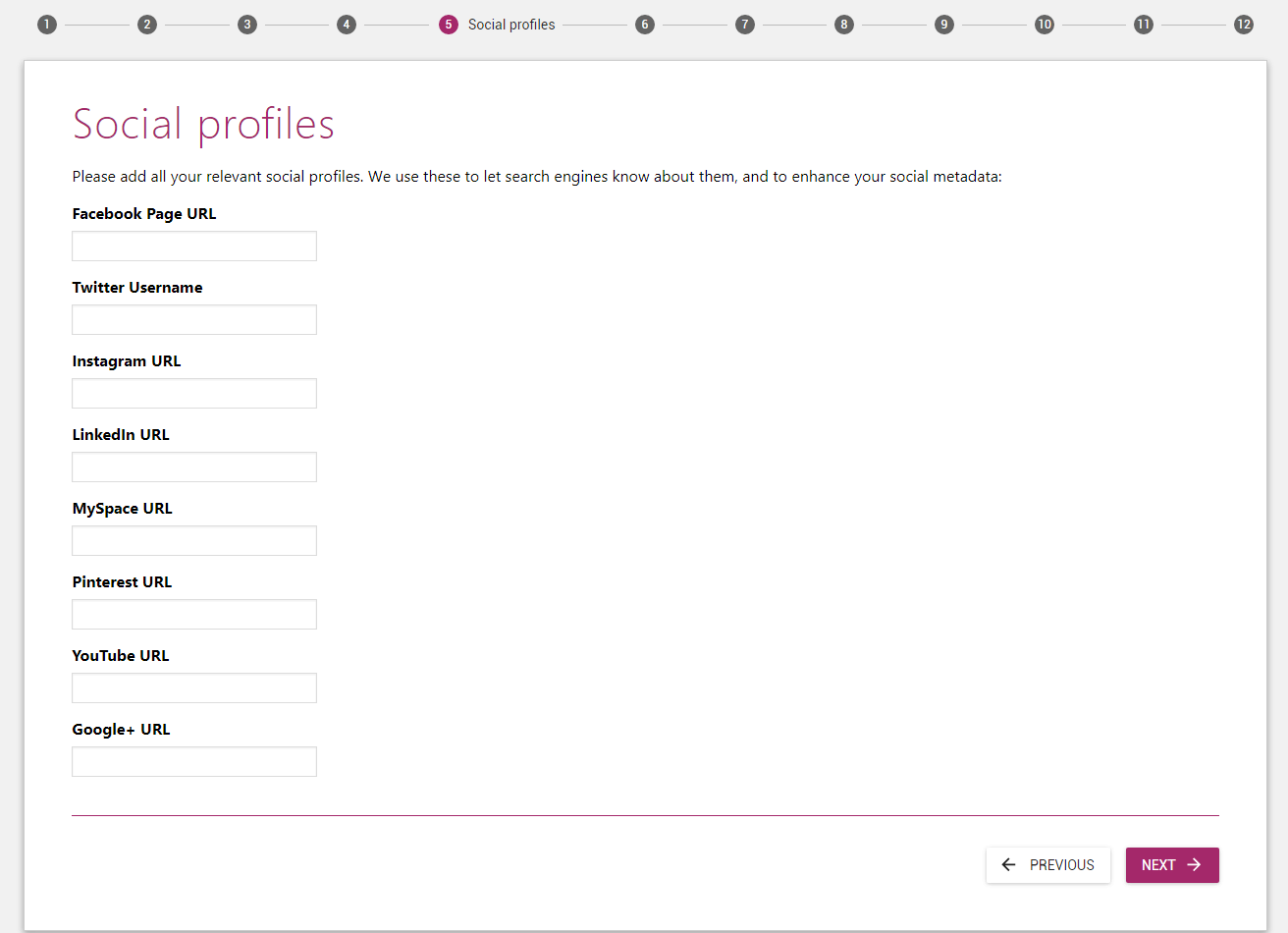
Urratsera 6
6. urratsean, egin behar duzun guztia aukeratzea da ikusgai egon nahi dituzun mezu motak Google (ez erabiltzaileak.) Argitalpenak eta orriak ikusgai utzi nahi dituzu.
Biratu Multimedia argitalpen motaren ikusgarritasuna Ezkutuko moduan, zertan ari zaren jakin ezean:
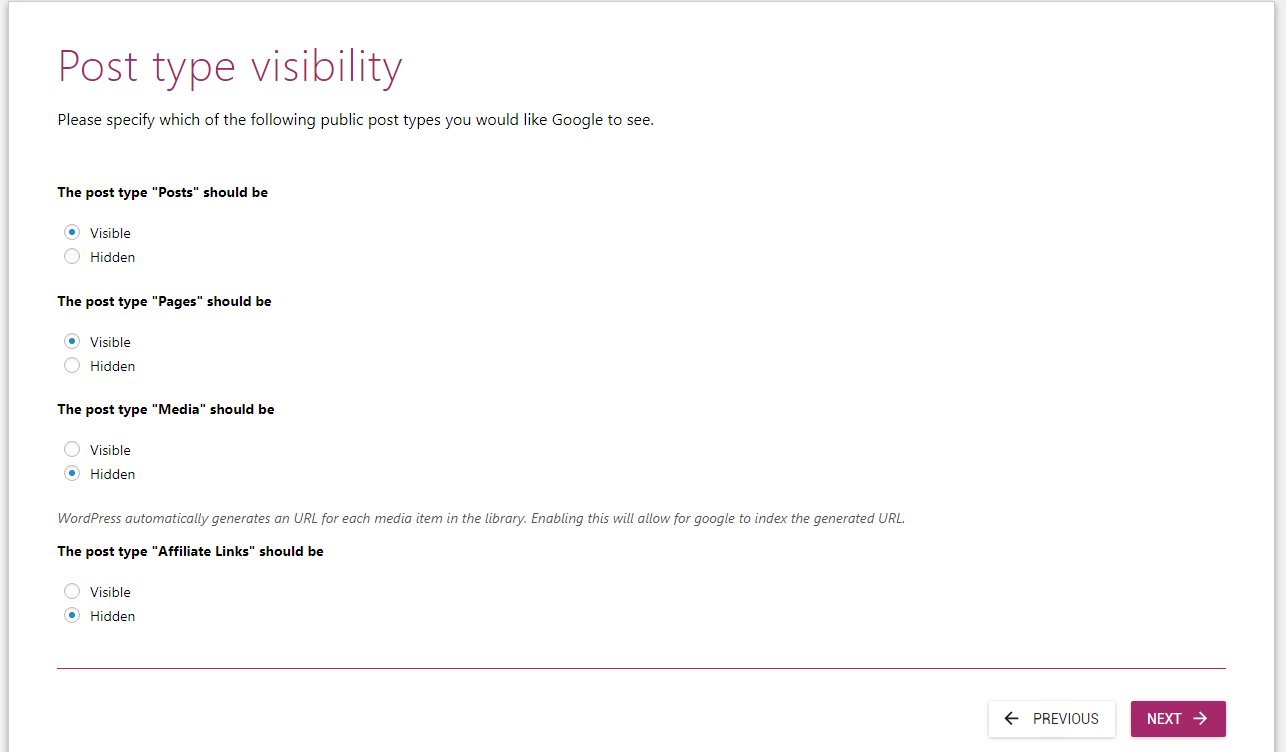
Urratsera 7
Orain, urrats honetan, hautatu Bai zure guneak egile anitz baditu bakarrik. Gune pertsonala bada, hautatu Ez erantzun gisa:
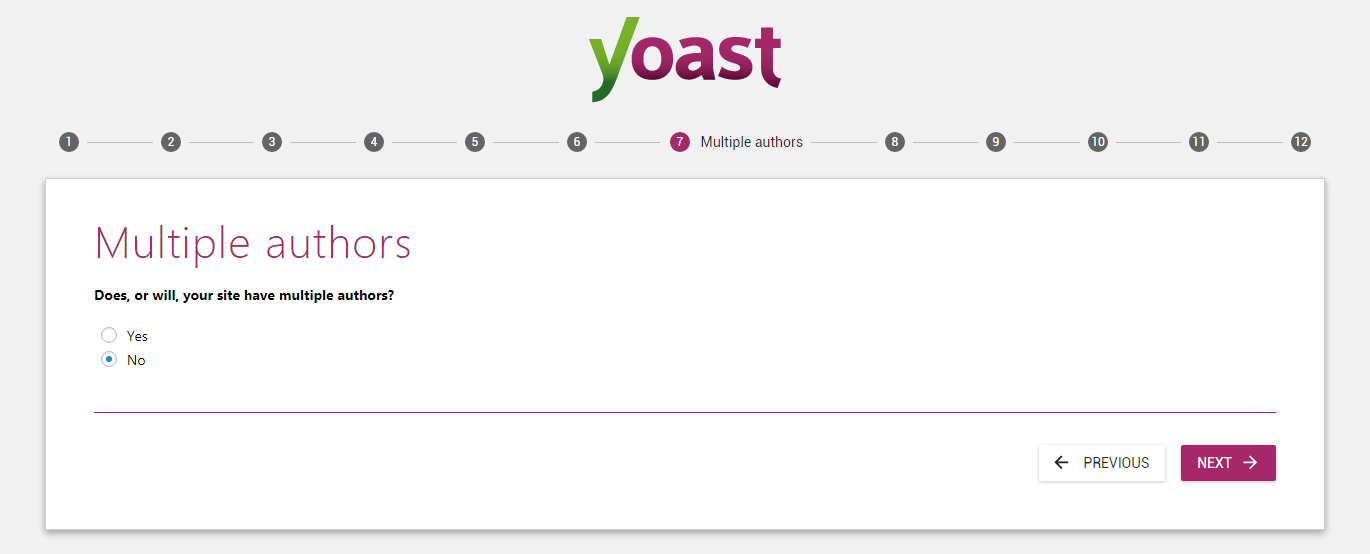
8. urratsa (aukerakoa)
Yoast SEO-ra konektatzeko interesa baduzu Google Search Console, sakatu Lortu Google Baimen-kodea botoia:
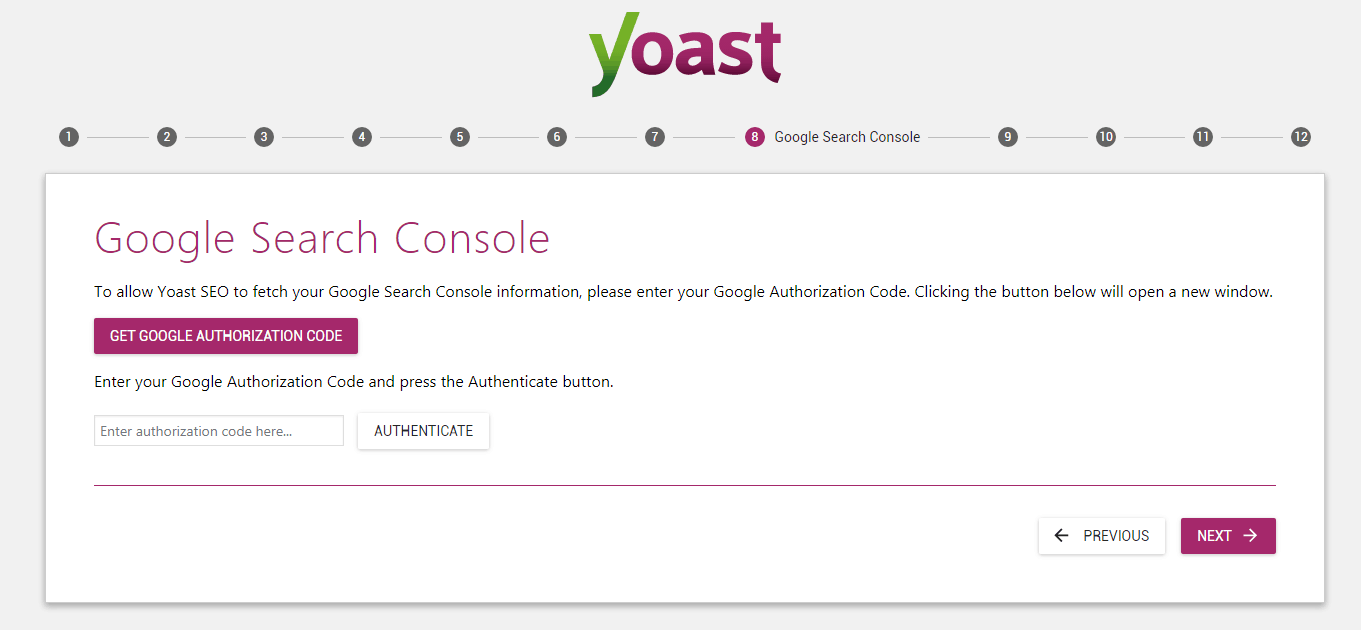
Hori egin ondoren, pop-up bat irekiko da Yoast SEO-k zure Search Console datuetarako sarbidea baimentzeko baimena eskatuz.
Baimenak baimentzen dituzunean, sarrera-koadro bat ikusiko duzu kode batekin, kopiatu eta itsatsi baimen-botoi more handiaren azpiko koadroan eta egin klik Autentifikatu.
Urratsera 9
Orain, egin behar duzun guztia zure webgunearen izena sartu eta gero izenburu-bereizle bat hautatzea da. Aukeratzen duzun izenburu-bereizlea lehenespenez erabiliko da:
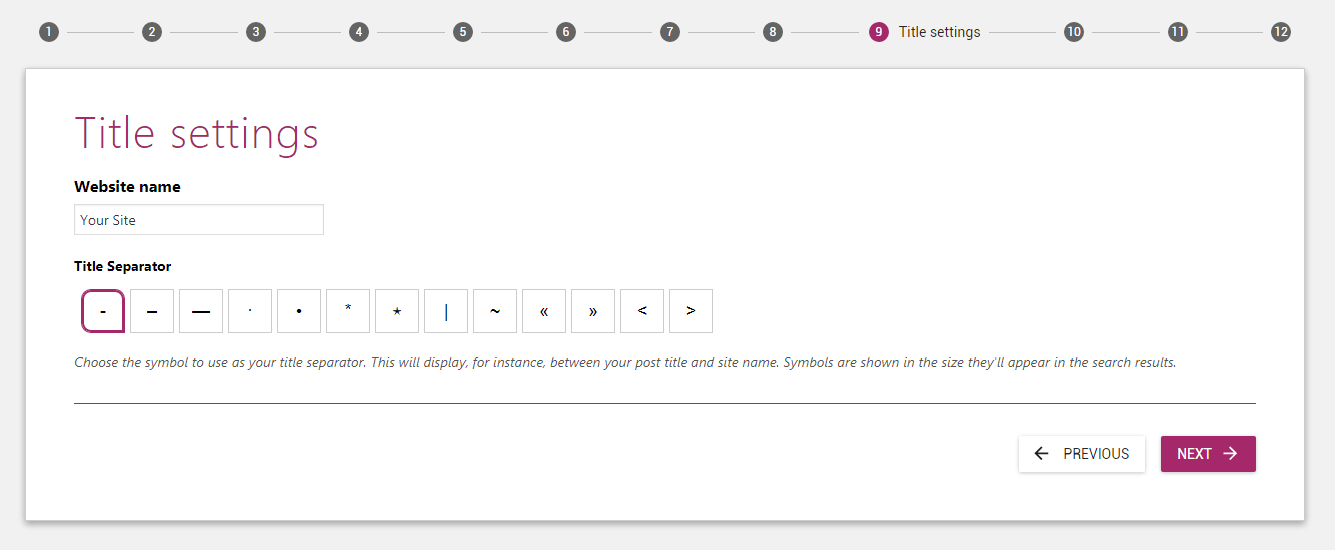
Urratsera 12
10. eta 11. urratsak aukerakoak dira. Saltatu itzazu eta sakatu Itxi botoia 12. urratsean konfigurazio morroia ixteko:
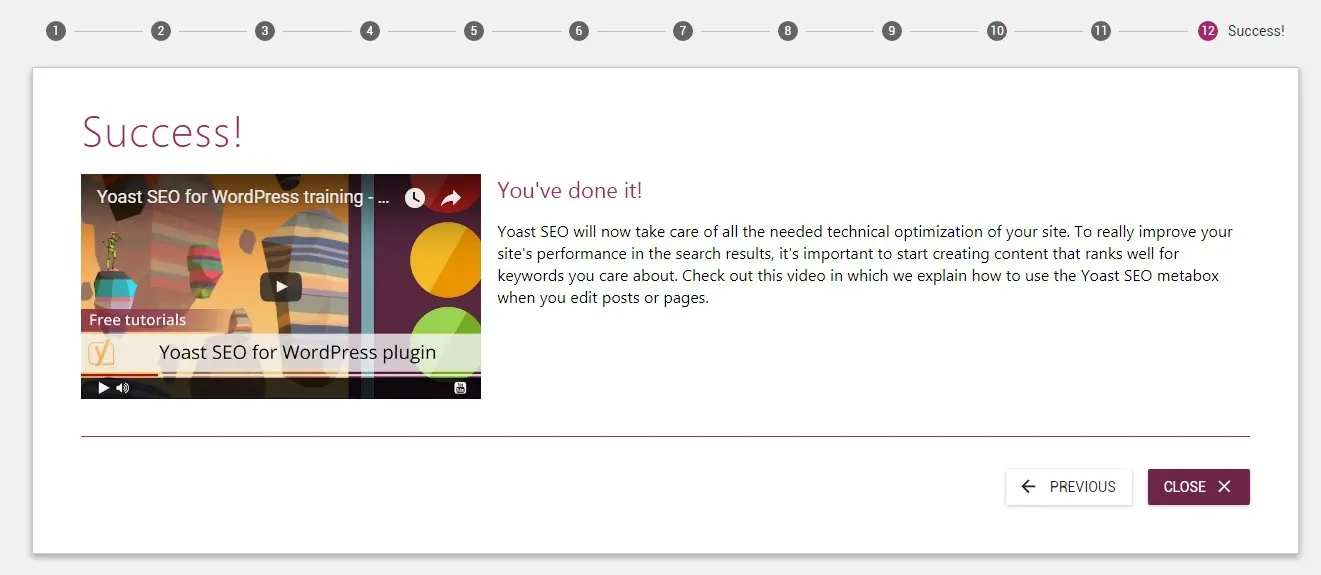
Web-arduradunen Tresnak egiaztatzeko Google Bilaketa Kontsola
Saioa hasteko Google Search Console, zure webgunearen jabetza egiaztatzeko eskatuko zaizu. Zure egiaztatzen webgunea lan zaila izan daiteke web garatzailea ez bazara.
Baina Yoast SEO-rekin, segundo gutxitan egin dezakezu.
Hona hemen nola egin:
Saioa hasteko Google Bilatu Console eta gehitu zure lehen gunea, pantaila hau ikusiko duzu:
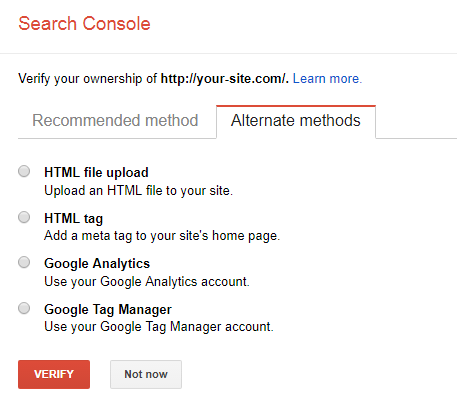
Orain, hautatu HTML etiketa metodoa HTML egiaztapen-kodea ikusteko.
Ikusiko duzun HTML kodean, "eduki="-ren ondorengo komatxoen testua zure egiaztapen-kodea da:

Beheko HTML kodearen adibide lodia zure kodea non egongo den da:
<meta izena="google-site-verification” edukia="YOUR_CODE”/>
Kopiatu egiaztapen-kodea. Hurrengo urratsean beharko dugu.
Orain, egiaztapen-prozesua osatzeko, zoaz zure webguneko Yoast SEO panelera eta hautatu Webmaster Tools fitxa:

Orain, itsatsi zure egiaztapen-kodea sarrera-koadroan "Google Search Console:” esteka eta egin klik Gorde aldaketak.
Kodea gorde ondoren, egin klik egiaztatzeko botoian Google Search Console egiaztatzeko orria:

Errore bat ikusten baduzu hori Google Ezin da egiaztatu kodea zure webgunean dagoela, saiatu berriro segundo batzuk barru. Batzuetan, aldaketak minutu batzuk iraun ditzake.
Orriaren izenburuak eta meta-deskribapenak konfiguratzea
WordPress berak ez du funtzionalitate handirik eskaintzen zure orri eta argitalpenen izenburua eta meta-etiketak editatzeko orduan.
Yoast SEO-k zure webguneko orrialde guztien izenburuaren eta metaren gaineko kontrol handia eskaintzen du.
Atal honetan, gune osoko Titulu eta Meta etiketen ezarpenak konfiguratzen gidatuko zaitut.
Ezarpen hauek lehenespen gisa funtzionatuko dute eta mezu/orriaren editoretik gainidazteko gai izango zara.
Gune zabaleko Titulua eta Meta-etiketa ezarpenak konfiguratzeko, joan hona Yoast SEO > Bilaketa-itxura.
Bilaketa-Itxura ezarpenen konfigurazio orrian, 7 fitxa ezberdin ikusiko dituzu:
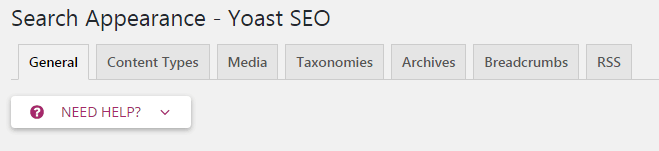
Ondoren datozen azpiataletan, fitxa guzti hauetan zehar gidatuko zaitut.
Gune osorako izenburuaren ezarpenak
Bilaketa-itxura ezarpenen lehenengo fitxak, Orokorra, 3 aukera baino ez ditu:

Lehenengo aukerak pluginari zure gaiaren izenburuko etiketak berridazteko aukera ematen dio. Aukera hau bakarrik gaitu beharko zenuke Yoast SEOk eskatzen badizu.
Yoast SEO-k zure Gaiaren izenburuaren etiketarekin arazo bat hautematen badu, hau aktibatzeko eskatuko dizu.
Bigarren aukerak izenburu-bereizle lehenetsia hautatzeko aukera ematen du. Aukeratzen duzun bereizlea lehenespenez erabiliko da mezuen/orrialdearen editorean baliogabetzen ez baduzu.
Dash, lehen aukera, gomendatzen eta erabiltzen dudana da.
Hasierako orriaren izenburua editatzea
Bilaketa-itxura ezarpenen bigarren fitxak, Hasierako orrialdeak, bi sarrera-koadro ditu:
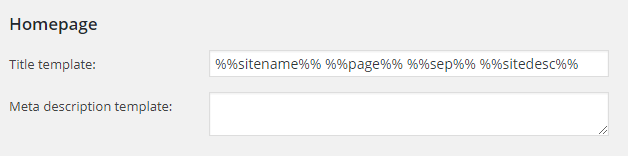
Lehenengoak hasierako orrialderako izenburu txantiloia hautatzeko aukera ematen du. Yoast SEO-n izenburu-txantiloi batek nola funtzionatzen duen ez badakizu, aukera lehenetsian uztea gomendatuko nizuke.
Bigarrenak zure webgunearen hasierako orriaren meta deskribapena aukeratzeko aukera ematen dizu. Jendeak bilaketa-emaitzetan zure webgunearen hasierako orria ikusten duenean, deskribapen hau ikusiko du.
Ezagutzaren grafikoa
Datu hauek metadatu gisa erakusten dira zure webgunean. urtean agertu nahi da Googleren Ezagutza Grafikoa. Enpresa edo pertsona izan zaitezke.
Argitalpen motetarako gomendatutako ezarpenak
Orain, Bilaketa-itxura ezarpenen bigarren fitxak, Eduki motak, zure webguneko mezu mota guztien ezarpen lehenetsiak konfiguratzeko aukera ematen du.
Fitxa honetan, izenburu-txantiloi lehenetsi bat, meta-deskribapen txantiloia eta beste meta-ezarpen batzuk hauta ditzakezu. Gogoratu, ezarpen hauek beti gainidatzi ditzakezula argitalpen/orrien editoretik.
Fitxa honetan, hiru atal ikusiko dituzu:
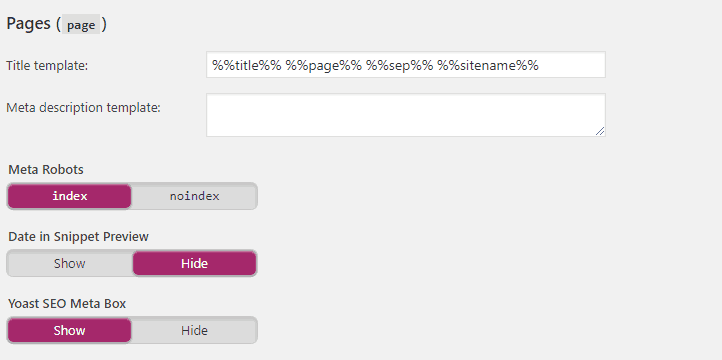
Mezu mota hauek guztiek bost aukera berdinak dituzte. Hona hemen gomendatutako ezarpenak:
- Izenburuaren txantiloia: Izenburu-txantiloiak tituluak idazterakoan hutsetik hasi beharrik ez duzula ziurtatzen du. Zer egiten ari zaren jakin ezean, ezarpen lehenetsian utzi beharko zenuke.
- Meta Deskribapen Txantiloia: Hau tituluaren txantiloiaren berdina da. Meta deskribapena eta izenburua idazteak denbora behar du. Zure argitalpenen izenburuak edo meta deskribapen gehienak antzekoak badira, txantiloi lehenetsi bat ezar dezakezu zure mezu guztientzat. Oraingoz hutsik utz dezakezu.
- Meta Robotak: Aukera garrantzitsu bat da. Index edo noindex aukera dezakezu ezarpen gisa. Noindex gisa ezartzen duzunean, Bilatzaileek EZ dute orri hau indexatuko eta EZ dute bilaketa-emaitzetan bistaratuko. Argitalpenak eta orriak indexatzeko eta multimedia ezartzea gomendatzen dizut. WordPress, lehenespenez, orri berezi bat sortzen du zure webgunera kargatzen dituzun euskarri guztientzat (irudiak, bideoak, etab.). Multimedia indexatzeko ezartzen baduzu, Google zure multimedia-orri guztiak indexatuko ditu. Beraz, zertan ari zaren jakin ezean, ezarri media noindex moduan.
- Data zatiaren aurrebistan: Zure mezuek argitaratu ziren data erakusten badute, kasu batzuetan, Google Baliteke bilaketa-emaitzetan izenburuaren azpian argitaratze-data agertzea. Yoast SEO-k bilaketa-emaitzetan zure argitalpenen eta orrien zatia nolakoa izango den simulazio bat eskaintzen du (Meta Box izenekoa). Aukera honek argitaratze-data bistaratzen du simulazioaren izenburuaren azpian. Aukera honek ez du alde handirik eragiten. Ezkutatzeko ezartzea gomendatzen dizut.
- Yoast SEO Meta Box: Hau Yoast SEO-ren ezaugarri erabilgarrienetako bat da. Pluginak Yoast SEO Meta Box izeneko kutxa bat bistaratzen du argitalpenaren eta orrialdearen editorearen azpian. Meta Box honek zure mezuaren bilatzaile zatiaren simulazioa erakusten du eta dozenaka aukera eskaintzen ditu zure edukia eta orrialdeko SEO hobetzeko. Mezu mota guztietarako Erakutsi ezartzea gomendatzen dizut Yoast SEO-ren onura guztiak gozatu nahi badituzu.
Taxonomien ezarpen gomendatuak
Orain, Bilaketa-itxura ezarpenen laugarren fitxak, Taxonomiak, Kategoriak, Etiketak eta Argitalpen formatua duten titulu eta meta ezarpen lehenetsiak konfiguratzeko aukera ematen du:
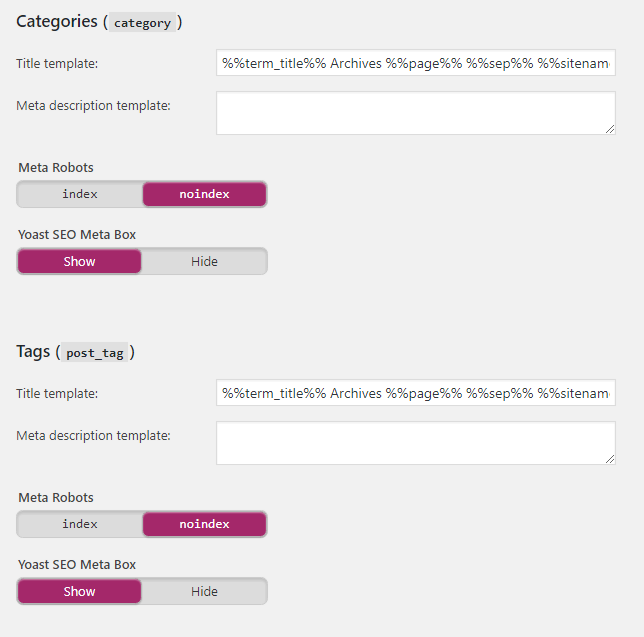
Meta Robots aukera ezartzea gomendatzen dut Kategoriak eta Etiketak egiteko. Artxibo hauek zure webgunean eduki bikoiztuak eragin ditzaketelako.
Post-formatuan oinarritutako artxiboak desgaitzea ere gomendatzen dut:
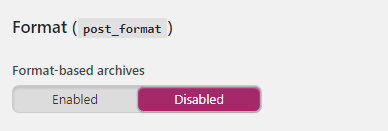
Yoast SEO-k Izenburu Txantiloia eta Meta Deskribapen Txantiloia erabiliko ditu Kategoria eta Etiketa orrietan. Meta deskribapen txantiloia hutsik utz dezakezu, ez baitiogu uzten Bilatzaileei bi orrialde hauek indexatzen.
Artxiboetarako gomendatutako ezarpenak
Bilaketa-itxura ezarpenen artxiboen fitxak lau aukera baino ez ditu.
Egileen artxiboak desgaitzea gomendatzen dut egile bakarra baduzu:
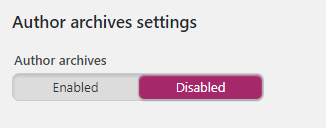
Zure blogak egile anitz baditu eta egilearen artxiboak gaitzea erabakitzen baduzu, ziurtatu Meta Robots ezarpena noindex-en ezarri duzula Kategoriak eta Etiketekin egin zenuen bezala:
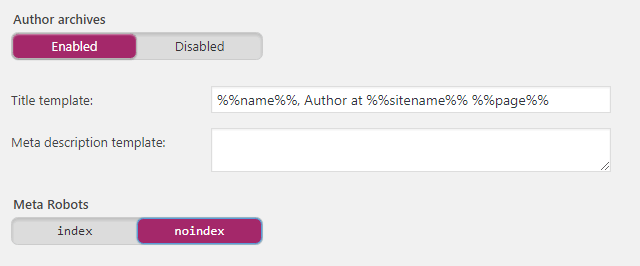
Horrek ziurtatuko du Google ez ditu zure egilearen orriak indexatzen eta horrek bikoiztutako edukia eragin dezake.
Orain, Data Artxiboetarako, desgaitzea gomendatzen dizut, Bilatzaileek orrialde horiek bikoiztutako eduki gisa ikustea eragin dezaketelako:
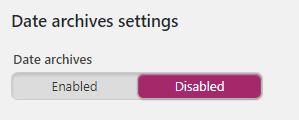
Arrazoiren bategatik data artxiboak gaitu nahi badituzu, Egileen Artxiboak bezala, ziurtatu meta ezarpenak noindex gisa ezartzen dituzula zure webguneko eduki bikoiztuak saihesteko.
Azken bi aukerak, Bilaketa orriak eta 404 orrialdeen izenburuaren txantiloia, ezarpen lehenetsian uztea gomendatzen dizut:
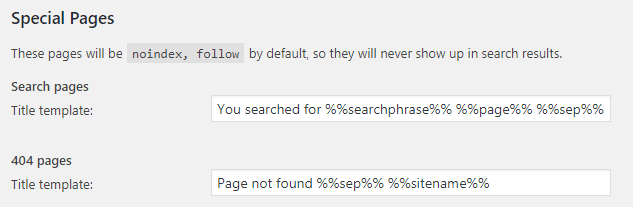
Gune zabaleko metarako gomendatutako ezarpenak
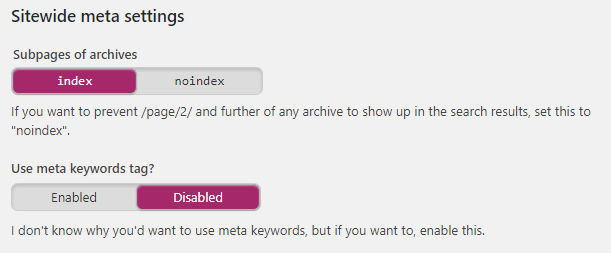
Orain, Gune zabaleko meta ezarpenen fitxan, artxiboen azpiorrialdeak indexatzeko ezartzea gomendatzen dizut, Bilaketa-motorrek gaitu ditugun artxiboen azpiorrialdeak indexatzea nahi dugulako.
Garrantzitsua: Ez ezarri hau noindex gisa artxibo guztiak etiketak eta kategoriak barne desgaituta badituzu ere. Hori egiten duzunean, Yoast SEO-k zure blogaren artxibo nagusiaren azpi-orrialdeak ere noindex ezarriko ditu.
Orriaren behealdean, "Erabili meta keywords etiketak?" izeneko aukera bat ikusiko duzu. Aukera hau desgaitzea gomendatzen dut, jada ez baitute ezertarako balio.
Yoast Search Console
Atal honek arakatze-erroreak erakutsiko dizkizu (404 akatsak/ zure webgunean hautsitako orrialdeak), zure webguneko orrialde zuzenera birbideratu ahal izateko.
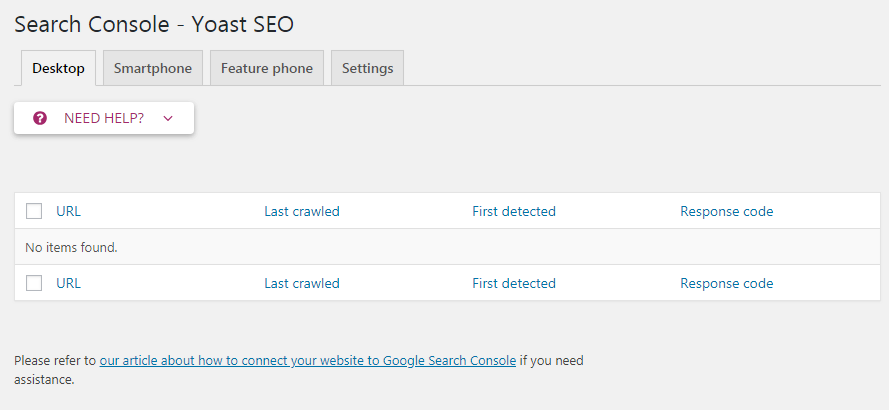
Zurea gehitu behar duzu webgunea Google Search Console arakatzeko arazoak konektatzeko eta berreskuratzeko. Hona hemen bat article nola konektatu Google Bilaketa kontsola.
Sare Sozialak gaitzea
Bilaketa-itxura ezarpenak estali ditudanean, sare sozialen ezarpenetan gidatuko zaitut. Ezarpen sozialen orria administratzailearen alboko barrako SEO menuaren azpian dago.
Ezarpen sozialen orrian bost fitxa daude:
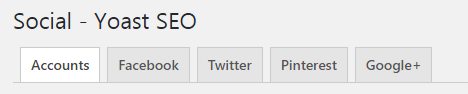
Kontuak
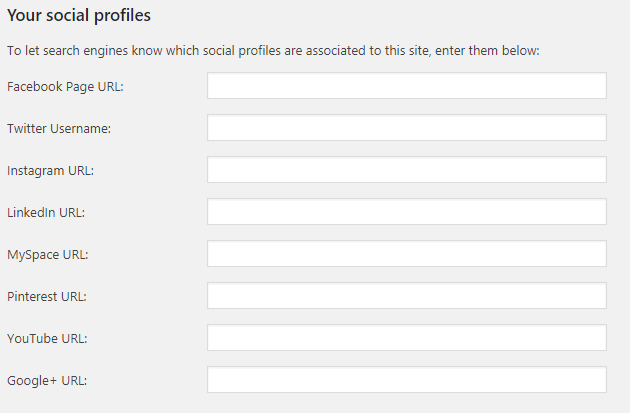
Fitxa honetako sare sozialen profilei esker, bilaketa-motorrei zure webgunearekin erlazionatutako zein profil sozial dauden jakin dezakete.
Bete zure enpresaren sare sozialetako profil URL guztiak. Gune pertsonal bat zuzentzen baduzu, estekatu zure URL pertsonaletara.
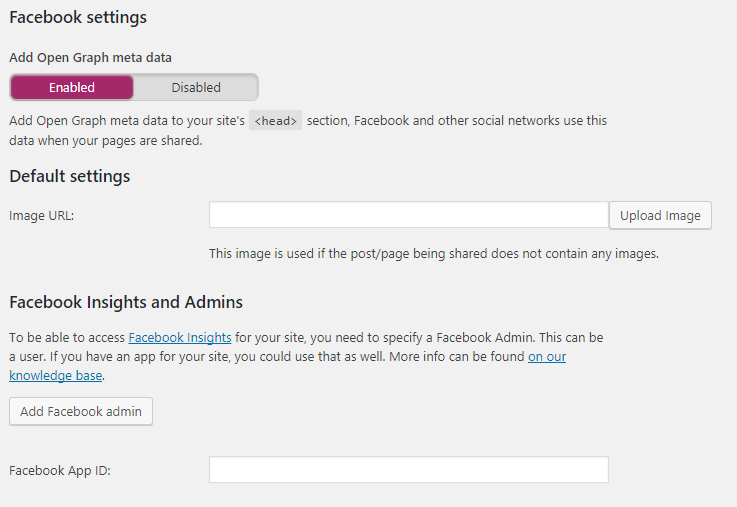
Facebook fitxak Open Graph metadatuak zure gunerako konfiguratzeko aukera ematen dizu.
Facebook bezalako sare sozialek Open Graph metadatuak erabiltzen dituzte zure edukia zer den hobeto ulertzeko. Hau gaituta mantentzea gomendatzen dizut.
Yoast SEO-k irudi lehenetsi bat aukeratzeko aukera ematen dizu irudirik ez duten orrietarako. Hau da norbaitek esteka bat partekatzen duenean bistaratuko den irudia.
Ezarpen hau beti gainidatzi dezakezu Post/Page Editor-en Yoast SEO Meta kutxatik.
Fitxa honetako Facebook Insights eta Admins atala erabiltzaile aurreratuentzat da eta oraingoz saltatzea gomendatzen dizut.
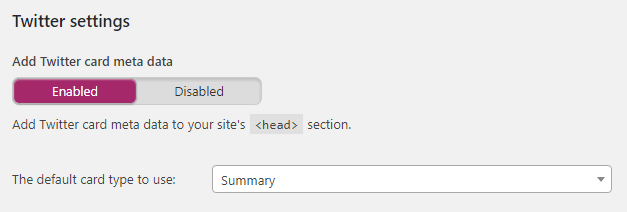
Twitterrek estekak txartel gisa bistaratzen ditu plataforman partekatzen direnean. Fitxa honek Twitter txartelaren metadatuen ezarpen lehenetsiak konfiguratzeko aukera ematen du.
Hau gaituta mantentzea gomendatzen dut.
Fitxa honetako bigarren aukera txartel mota lehenetsia da. Twitterrek zure estekaren txartelean nabarmendutako irudi bat bistaratzea nahi baduzu, aukeratu Laburpena irudi handi batekin.
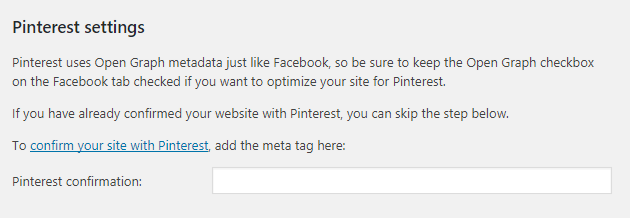
Fitxa honek zure webgunea Pinterest-ekin berresten lagunduko dizu.
Zure webgunea Pinterest-ekin berresteko, jarraitu tutorial hau Pinterest-en eta, ondoren, idatzi berrespen-kodea fitxa honetako eremuan.
Google+
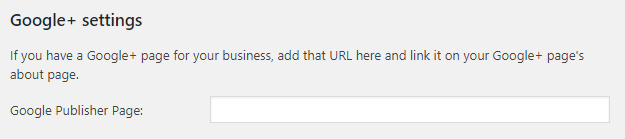
Zure sartzen baduzu Google Gehien orrialdearen URLa fitxa honetan eta, gero, gehitu esteka bat zure webgunerako Google Gehiago orrialdea, Google bi hauek elkarren artean lotuta daudela jakin ahal izango du.
XML Sitemap Yoast SEO-rekin
XML Sitemaps bilaketa-motoreen arakatzaileek zure gunea hobeto ulertzen laguntzen dute. Zure webgunean XML gune-mapa izateak ziurtatzen du Bilatzaileak zure edukia aurkitzeko eta arakatzeko gai direla.
Yoast SEO-k XML Sitemaps sortzea errazten du.
En Aginte-panela Ezaugarriak fitxan Gune maparen funtzionaltasuna gaitzeko/desgaitzeko aukera bat ikusiko duzu. Hau gaituta mantentzea gomendatzen dizut XML Sitemaps sortzeko beste plugin bat erabili nahi ez baduzu:
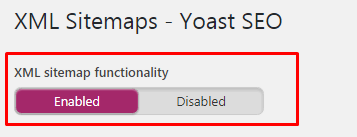
Breadcrumbs eta RSS jarioaren ezarpenak konfiguratzea (aurreratua)
Orain, Yoast SEO-ren Ezarpen Aurreratuak konfiguratuko ditugu.
Ogi birrindua (aukerakoa)
Zure artikuluen gainean nabigazioa bistaratu nahi baduzu, ezarpen hau gaitu nahi izango duzu.
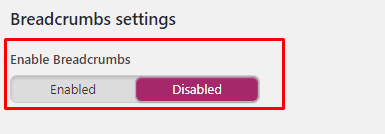
In Bilatu Itxura > Ogi birrindua, aukera hauek ikusiko dituzu:
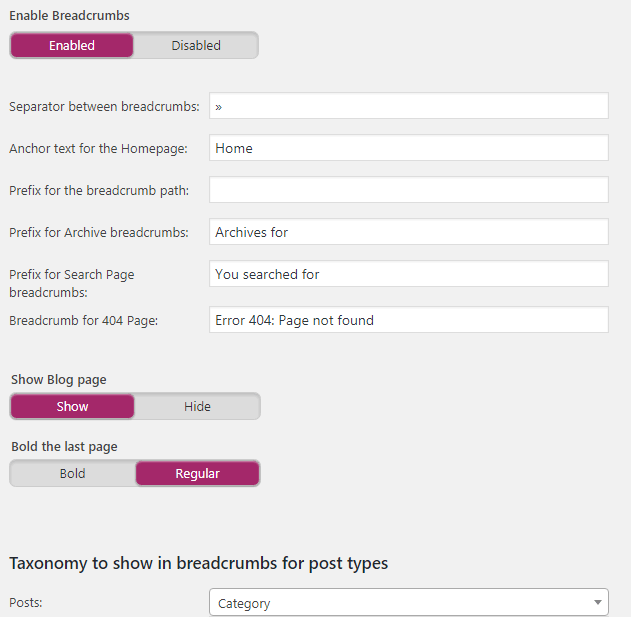
Hona hemen ogi-mamietarako gomendatzen ditudan ezarpenak:
- Ogi birrinduen arteko bereizlea: Hau da ogi-mamiak bereizteko erabiliko den ikurra edo testua. Utzi lehenetsi gisa.
- Etxerako aingura testua: Hau lehenetsian uztea gomendatzen dut, Hasiera. Baina nahi baduzu, aldatu lasai zure blogaren izena edo beste edozer.
- The Breadcrumb Bidearen aurrizkia: Hau da ogi-mamiaren nabigazioaren aurretik aurrizkia jarriko zaion testua. Hutsik uztea gomendatzen dizut.
- Artxiboaren aurrizkiaren aurrizkia: Artxibo-orrialdeetarako aurrizki bat erabili nahi izango duzu. Lehenetsita uztea gomendatzen dizut.
- Bilaketa-orrialdearen aurrizkia: Bilaketa-orriaren ogi-mamietan aurrizki bat gehitzeko aukera ematen du.
- 404 orrialderako ogi-birra: Hau da zure 404 errore-orrietan bistaratuko den ogibidea.
- Erakutsi blog-orria (aukerakoa): Ezarpen hau hasiera eta blog orri pertsonalizatu bat erabiltzen ari bazara bakarrik ikusiko duzu. Ezarpen hau gaitzea gomendatzen dut.
- Azken orrialdea lodia: Hau ohiko moduan ezartzea gomendatzen dut.
Orain, orriaren amaieran, Taxonomia bat hautatzeko eskatuko zaizu Mezuetarako ogi-mamietan erakusteko. Taxonomia gisa Kategoria hautatzea gomendatzen dizut, zertan ari zaren jakin ezean.
Ohar: Ogi-mamiak ez dira gai guztiek onartzen. Baliteke zure gaiari ogi-paperak gaitzen dituen kodea eskuz gehitu behar izatea. Irakurri Artikulu honetan argibideak lortzeko.
RSS
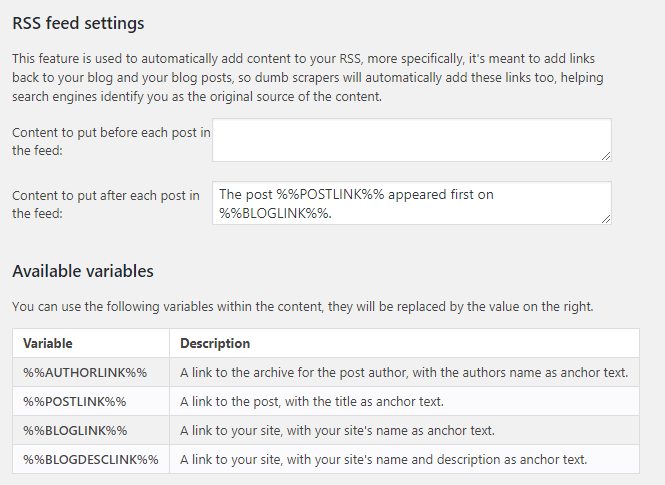
RSS fitxako aukerek jarioan mezu bakoitzaren aurretik eta ondoren edukia jartzeko aukera ematen dute. Hau nahiko teknikoa da eta ez dizut gomendatzen ezarpen hauek aldatzea zertan ari zaren benetan jakin ezean.
Bulk editorea eta beste tresna batzuk erabiliz
Yoast SEO-k barneratu oso indartsu batzuekin dator SEO tresnak:
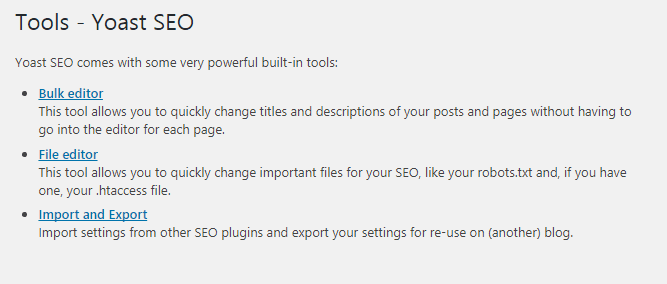
Yoast SEO-k honako hiru tresna integratuak eskaintzen ditu azpian SEO > Tresnak administratzailearen alboko barran:
Inportatu Eta Esportatu
Tresna honek Yoast SEO-ren ezarpenak inportatzen eta esportatzen laguntzen dizu. Gainera, beste SEO plugin batzuetatik ezarpenak inportatzeko aukera ematen du.
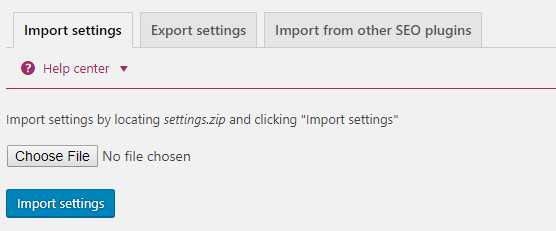
Fitxategien editorea
Fitxategien editoreak robots.txt eta .htaccess fitxategietan aldaketak egiteko eta edukia editatzeko aukera ematen dizu. Era berean, robots.txt fitxategi bat sortzeko aukera ematen du dagoeneko ez baduzu.
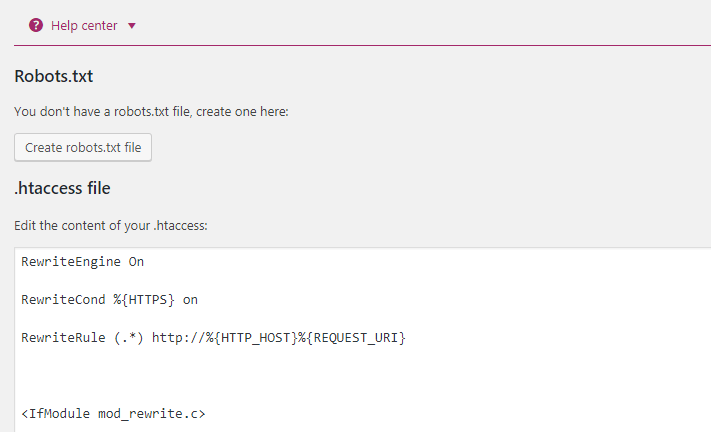
Bulk Editorea
Tresna honek hainbat argitalpen eta orrialderen Orriaren Izenburua eta Deskribapena masiboki editatzen laguntzen dizu aldi berean. Zure mezu guztiak banan-banan aztertu beharrean, tresna hau erabil dezakezu.
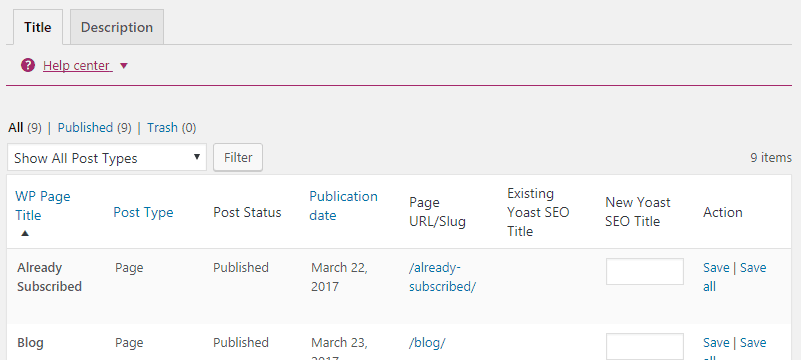
Yoast gehigarriak (Go Premium)
Yoast SEO doan eskuragarri dagoen bitartean, badago a lehen bertsioa eskuragarri, are gehiago, ezaugarriak eta premium laguntza eskaintzen duena.
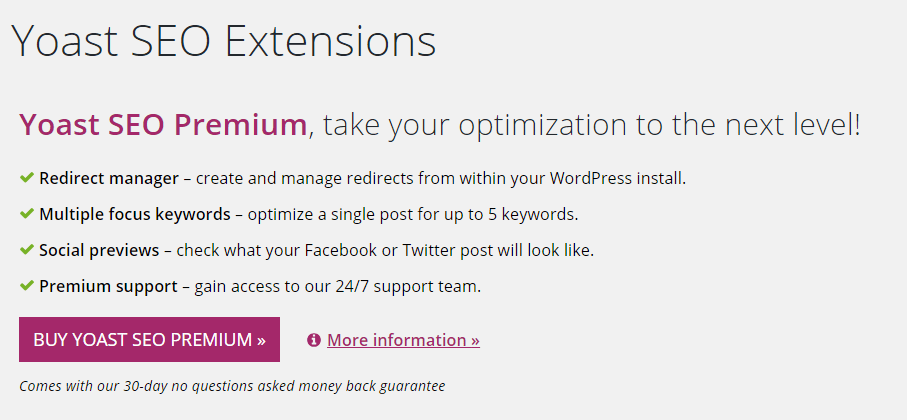
Yoast SEO Premium urteko $ 89 da eta Yoast SEO premiumra berritzea erabakitzen baduzu, hauek dira lortuko dituzun ezaugarri gehigarrietako bat:
Birbideratzeko kudeatzailea
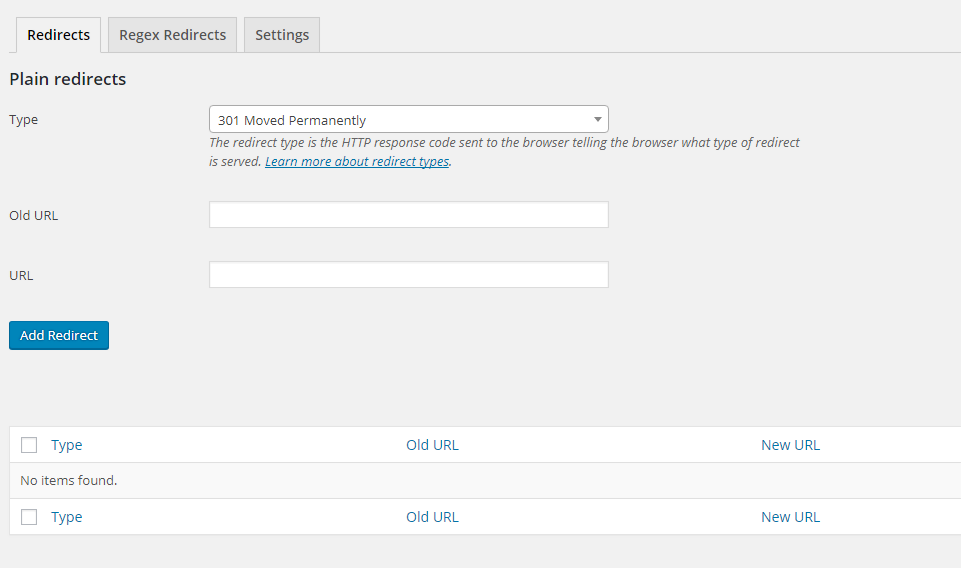
Birbideratze-kudeatzailea zure webgunean birbideraketak sortzen laguntzen dizun tresna erabilgarria da.
Kasu asko daude birbideraketa bat sortu behar duzunean. Adibidez, baliteke orri zahar edo hautsi bat berri batera birbideratu behar izatea.
Hainbat foku gako-hitzak

Yoast SEO-ren doako bertsioak Focus Keyword bakarra aukeratzen dizu. Baina premium bertsioarekin, hainbat Focus Keywords aukeratu ditzakezu.
Horrek zure edukiarekin hainbat gako-hitz bideratzeko aukerak areagotuko ditu.
Aurrebista sozialak
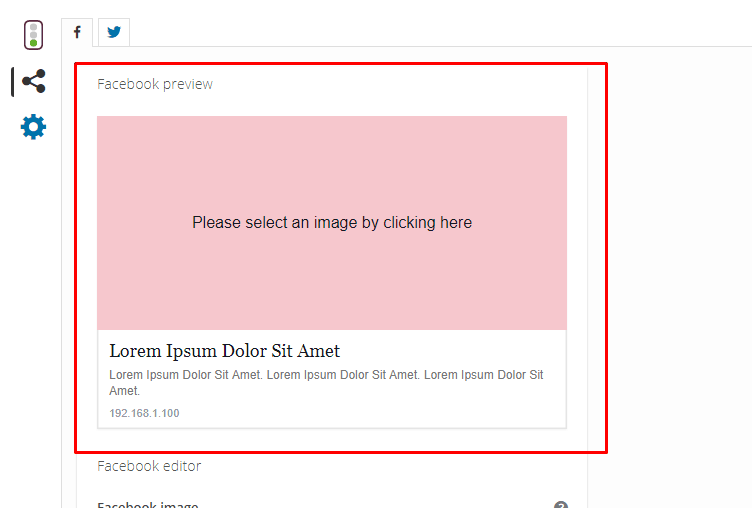
Yoast SEO-k meta-koadro bat bistaratzen du argitalpen-editorearen azpian. Meta-koadro honek bilaketa-emaitzetan zure orriaren itxura izan dezakeen simulazioa erakusten du.
Bilaketa-emaitzen zatiaren simulazio horren antzera, Yoast SEO premium-ek zure mezuak Facebook-en partekatzen direnean eta nolakoak izan daitezkeen simulazio bat ikusteko aukera ematen du. Twitter.
Edukia eta Onpage SEO optimizatzea Yoast-ekin
Post-editorearen azpian agertzen den aurrebista-koadroak zure edukiaren irakurgarritasuna eta OnPage SEO hobetzen laguntzen dizu.
Hau Yoast SEO-k eskaintzen duen ezaugarri onenetako bat da.
Argibide errazak eskaintzen ditu zure edukia hobeto optimizatzen laguntzeko irakurleentzat eta bilatzaileentzat.
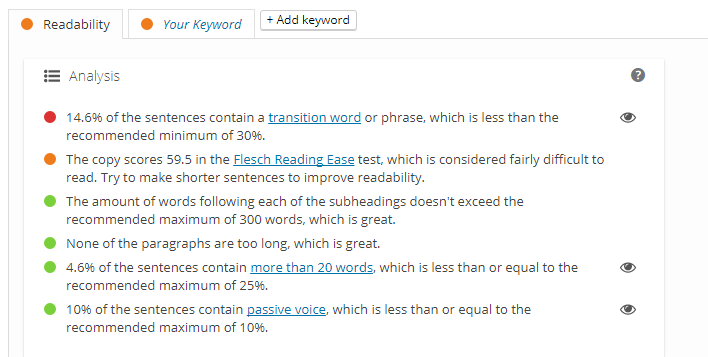
Goiko pantaila-argazkian ikus dezakezun bezala, bi fitxa daude, Irakurgarritasuna fitxa eta gakoen analisia fitxa.
Biak aztertuko ditut ondorengo azpiataletan.
Edukiaren irakurgarritasuna hobetzea Yoast-ekin
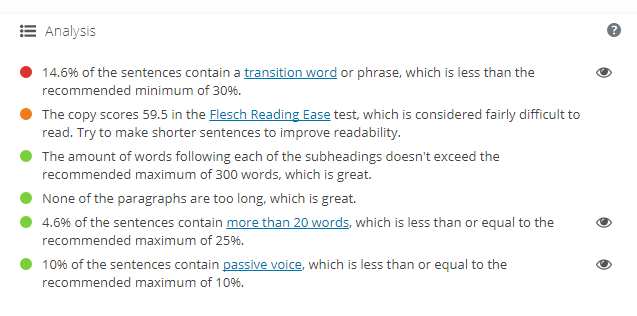
Yoast SEO Meta Box-en irakurgarritasunaren azterketa fitxak zure edukiaren irakurgarritasuna hobetzen lagunduko dizu.
Zure edukian aldaketak egiten dituzun bakoitzean, Yoast-ek mezua berriro aztertuko du eta irakurgarritasuna hobetzeko iradokizunak erakutsiko ditu. Zure artikuluari irakurgarritasun puntuazioa ere emango dio. Puntuazioa argi moduan bistaratuko da Irakurgarritasuna fitxan.
Argia berdea bada, orduan zure artikulua ona da, baina gorria bada, orduan landu behar duzu.
Zure edukiaren irakurgarritasuna hobetzen saiatzen zarenean, ez saiatu perfekzionista izaten. Zure puntuazioa ona bada ere (laranja), lan bikaina egin duzu.
Irakurgarritasun-puntuazio perfektua baino garrantzitsuagoa dena zure edukia argitaratzea da. Eta mezu bat argitaratu aurretik perfekzionista izaten saiatzen bazara, agian ez zarete inoiz mezua benetan argitaratzeko azken urratsera iritsiko.
Hitz gakoen analisia Yoast SEOrekin (fokatu gako-hitzak)
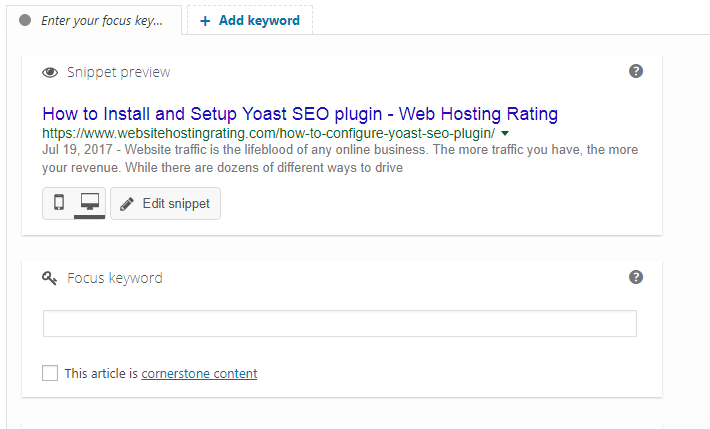
Yoast SEO-ren Keyword Analyzer bere ezaugarri onenetako bat da.
Zure artikuluak hitz gako egokietara bideratzeko aukerak hobetzen laguntzen dizu.
Hitz-gakoen analisia erabiltzeko, helburu-gako-hitz bat sartzea besterik ez duzu egin behar gako-hitza-gakoen analisia fitxako Fokuaren gako-hitza-koadroan:
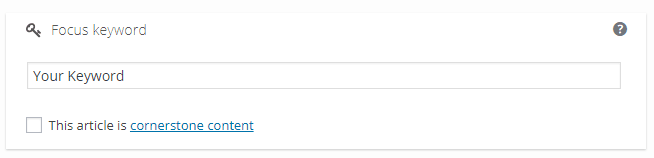
Hori egin ondoren, Yoast-ek iradokizun sinpleak erakusten hasiko da zure OnPage SEO hobetzen laguntzeko:
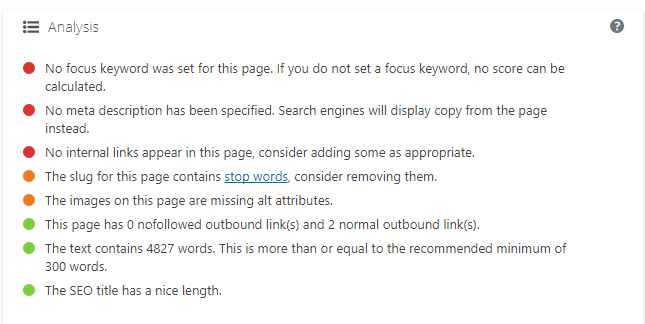
Orain, berriro ere, irakurgarritasun puntuazioa bezala, ez saiatu perfekzionista izaten. Ziurtatu zure mezua ondo dagoela (laranja) OnPage SEO-ri dagokionez.
biltzeko sortu
Artikulu honek Yoast SEO instalatzen eta konfiguratzen lagundu izana espero dut WordPress plugina zure webgunean. Hau da nire webguneetan plugin hau konfiguratzen dudanean erabiltzen dudan prozesu zehatza.
Artikulu honek lagundu bazaizu, utzi iruzkin bat eta esan iezadazu zer pentsatzen duzun.
